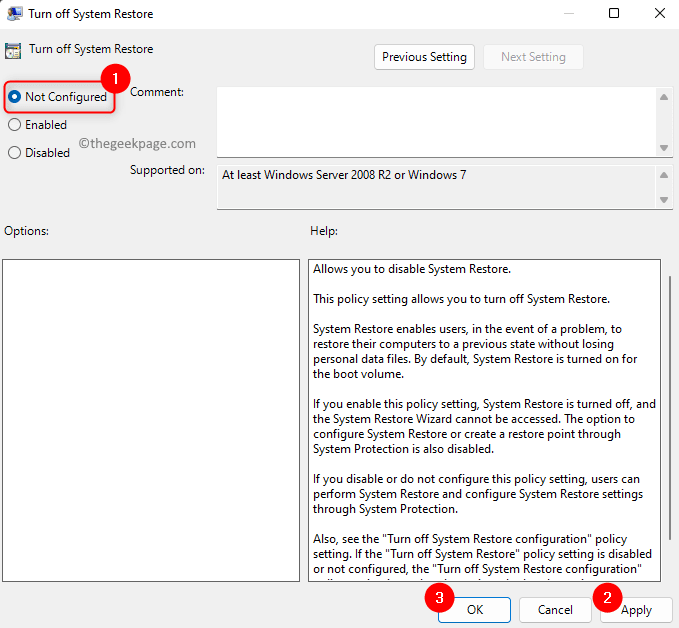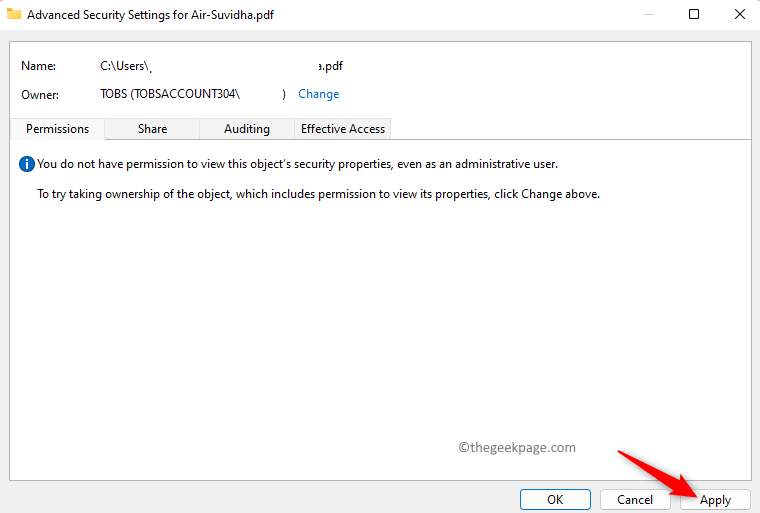Sužinokite, kaip mūsų ekspertams pavyko išspręsti problemą
- Disko parašo susidūrimo klaida išjungia diską kompiuteryje su Neprisijungus išvardyti po juo Disko valdyme.
- Klaida atsiranda, kai dviem diskams priskiriamas tas pats disko parašas, unikalus ID, naudojamas juos atskirti.
- Norėdami išspręsti problemas, įjunkite diską internete arba naudokite Diskpart paslaugų programą, be kitų sprendimų.
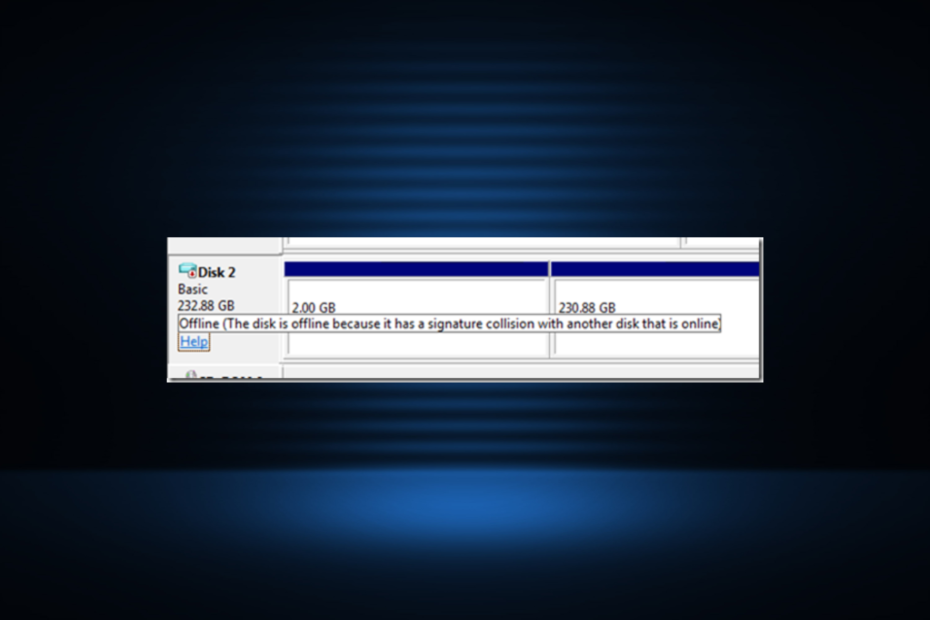
XĮDIEGTI PASPUSTELĖT ATSISIUNČIŲ FAILĄ
- Atsisiųskite „Restoro PC Repair Tool“. kuri pateikiama kartu su patentuotomis technologijomis (yra patentas čia).
- Spustelėkite Pradėti nuskaitymą Norėdami rasti „Windows“ problemas, kurios gali sukelti kompiuterio problemų.
- Spustelėkite Remontuoti visus Norėdami išspręsti problemas, turinčias įtakos jūsų kompiuterio saugai ir našumui.
- „Restoro“ atsisiuntė 0 skaitytojų šį mėnesį.
Diskai yra svarbi kompiuterio dalis, juose saugoma ir operacinė sistema, ir asmeniniai failai. Nors kai kurie vartotojai pranešė lėtesnis disko veikimas, tai nesukelia tokios didelės problemos kaip Disko parašo susidūrimas klaida, dėl kurios diskai tampa nepasiekiami.
Klaidos pranešimas užvedus pelės žymeklį virš disko Disk Management nuskaito, Šis diskas neprisijungęs, nes susidūrė su kitu prisijungusiu disku. Bet kuris iš paveiktų diskų bus nurodytas kaip Neprisijungus. Taigi, išsiaiškinkime viską apie klaidą!
Ką reiškia parašo susidūrimas?
Disko parašai yra unikalūs ID, kuriuos Windows skiria kiekvienam saugojimo įrenginiui, kad galėtų juos atskirti ir atlikti operacijas. Šie duomenys yra MBR dalis (Pagrindinis įkrovos įrašas) ir yra gyvybiškai svarbus dėl įvairių priežasčių.
Taigi, kai du diskai turi identiškus disko parašus, „Windows“ vieną išjungia neprisijungus, kad išvengtų konfliktų.
Štai keletas priežasčių, dėl kurių susiduriate Disko parašo susidūrimas klaida:
- Klonavimas: Problema dažniausiai iškyla klonavus diską naudojant a skirta klonavimo priemonė nes klonuotas diskas turi tą patį disko parašą kaip ir tas, iš kurio jis buvo klonuotas. Čia po klonavimo turėsite pakeisti disko ID.
- Sukurti virtualų diską: Net ir kuriant virtualųjį diską naudojant fizinį diską, disko parašas bus identiškas ir sukels klaidą.
- Buvo pakeistas diskas: Nors ir retai, keli vartotojai pranešė, kad seną diską pakeičia a naujas SSD privedė prie panašios situacijos.
Kaip ištaisyti disko parašo susidūrimo klaidą?
1. Pasukite diską internetu
- Paspauskite Windows + X atidaryti Galingas vartotojas meniu ir pasirinkite Disko valdymas iš parinkčių sąrašo.
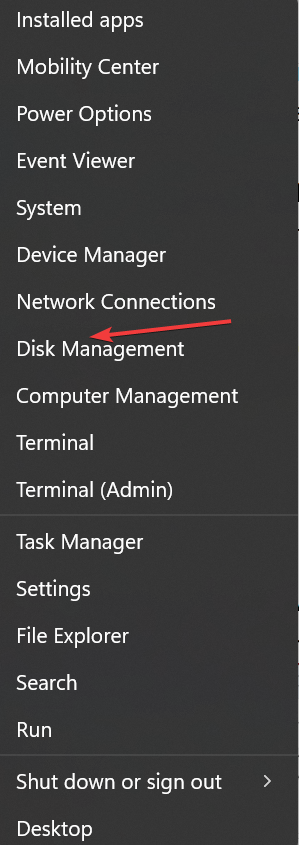
- Dešiniuoju pelės mygtuku spustelėkite diską, pažymėtą kaip Neprisijungusir pasirinkite Prisijungęs iš kontekstinio meniu.
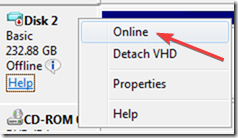
Viskas! Dažnai paprasčiausias sprendimas ištaisyti disko parašo susidūrimo klaidas sistemoje „Windows 10“ yra įjungti diską internetu.
2. Pakeiskite disko parašą
- Paspauskite Windows + R atidaryti Bėk, tipas cmd, ir paspauskite Ctrl + Shift + Įeikite.
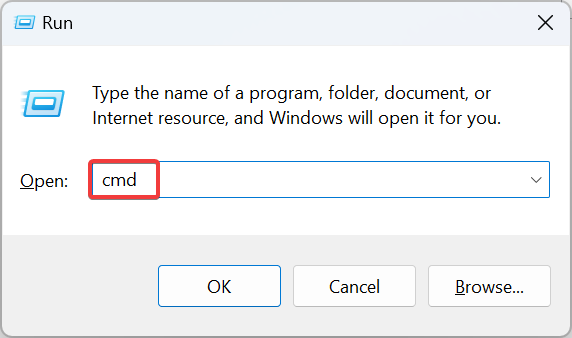
- Spustelėkite Taip viduje UAC paraginti.
- Dabar įklijuokite šią komandą ir paspauskite Įeikite pradėti Diskpart naudingumas:
disko dalis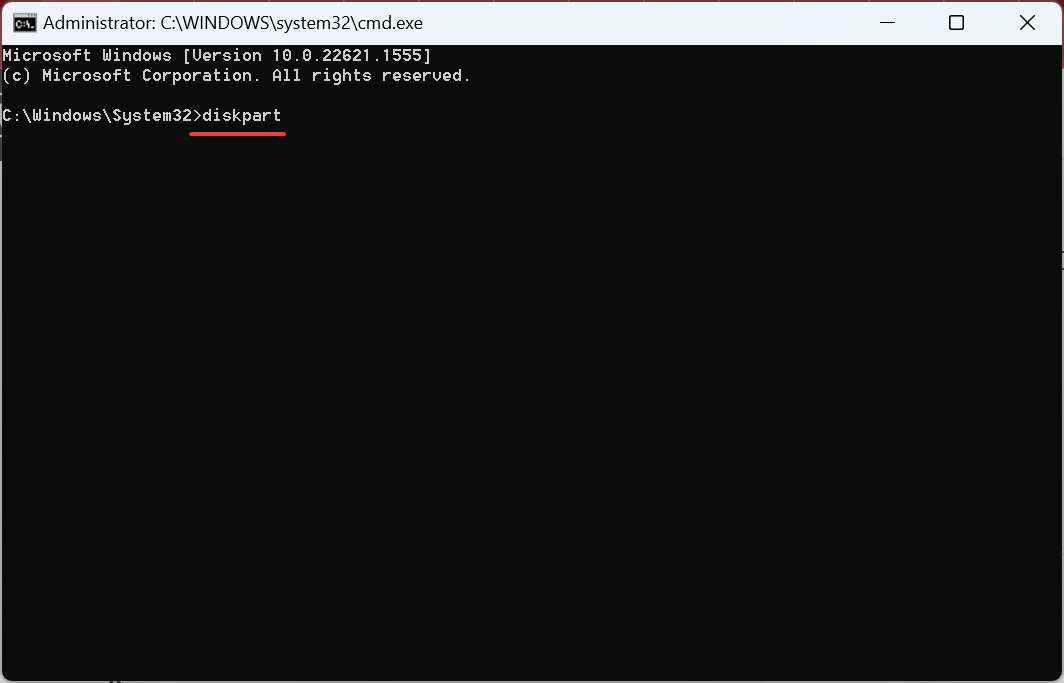
- Norėdami peržiūrėti galimus diskus, naudokite šią komandą:
sąrašo diskas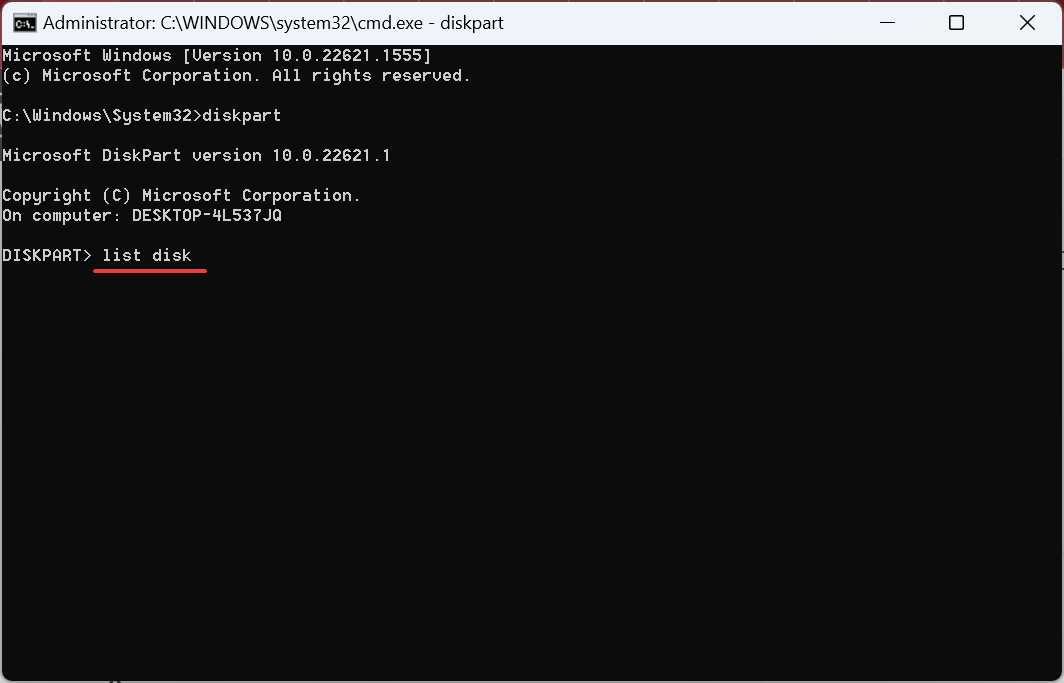
- Dabar paleiskite šią komandą, kad pasirinktumėte paveiktą diską X yra jam skirtas numeris:
pasirinkite diską X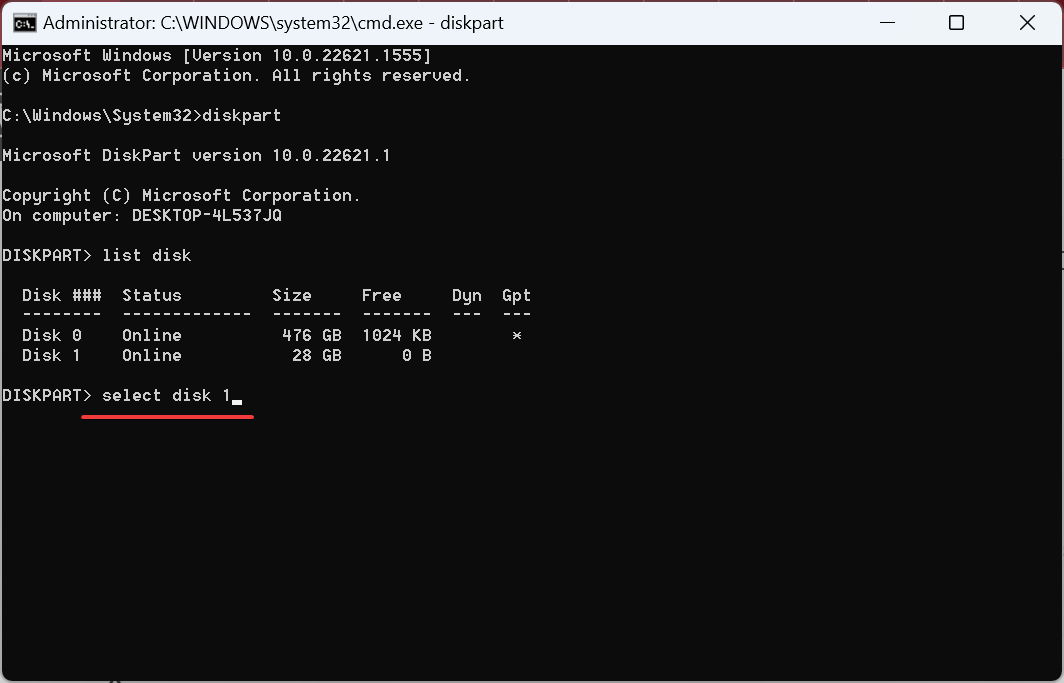
- Galiausiai vykdykite šią komandą, kad nustatytumėte naują disko parašą kur XXXXXXXXX yra naujas ID:
unikalus disko ID =XXXXXXXXX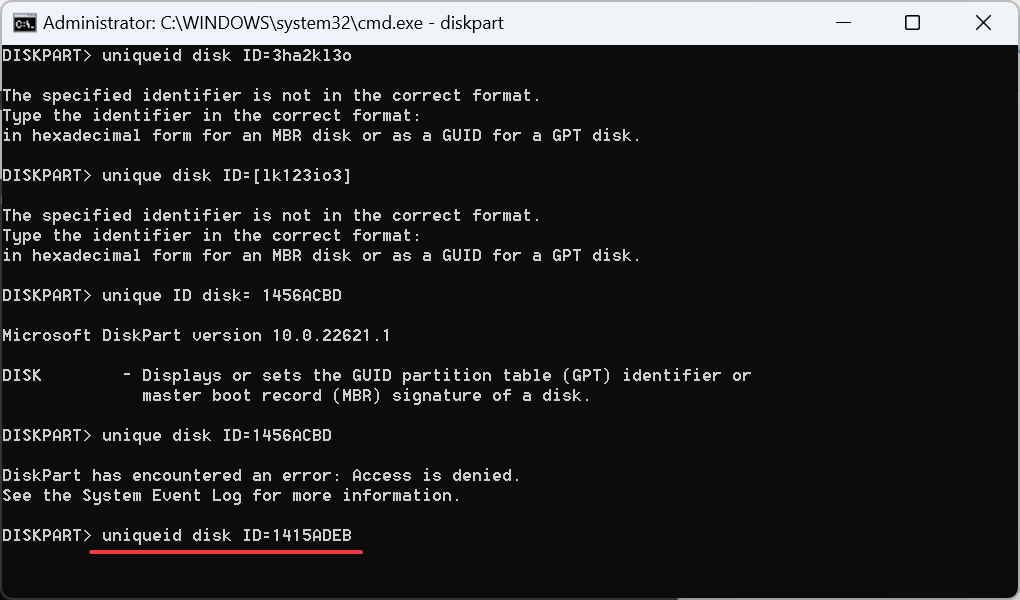
Disko ID yra paprastas aštuonių skaitmenų raidinis ir skaitmeninis skaičius. Mes renkamės 1415ADEB kaip ID disko parašą, o galite pasirinkti bet ką kitą. Ir tai padės ištaisyti parašo susidūrimą su kitu disku.
Be to, jei gaunate pranešimą Prieiga uždrausta, kai keičiate identifikatorių naudodami unikalus komandą Diskpart, išjunkite Kontroliuojama prieiga prie aplankų tęsti, nes tai blokuoja pakeitimą.
- Sppextcomobj.exe: kas tai yra ir kaip ištaisyti jo klaidas
- 1721 klaida: kaip išspręsti šią „Windows Installer“ problemą
- Cdpsvc: kas tai yra ir ar turėtumėte jį išjungti?
- Hostfxr.dll nepavyko rasti: kaip tai ištaisyti
- Dnsapi.dll nerastas: kaip tai ištaisyti
3. Paleiskite paleisties taisymą
- Paspauskite Windows + aš atidaryti Nustatymaiir spustelėkite Atsigavimas dešinėje pusėje Sistema skirtuką.
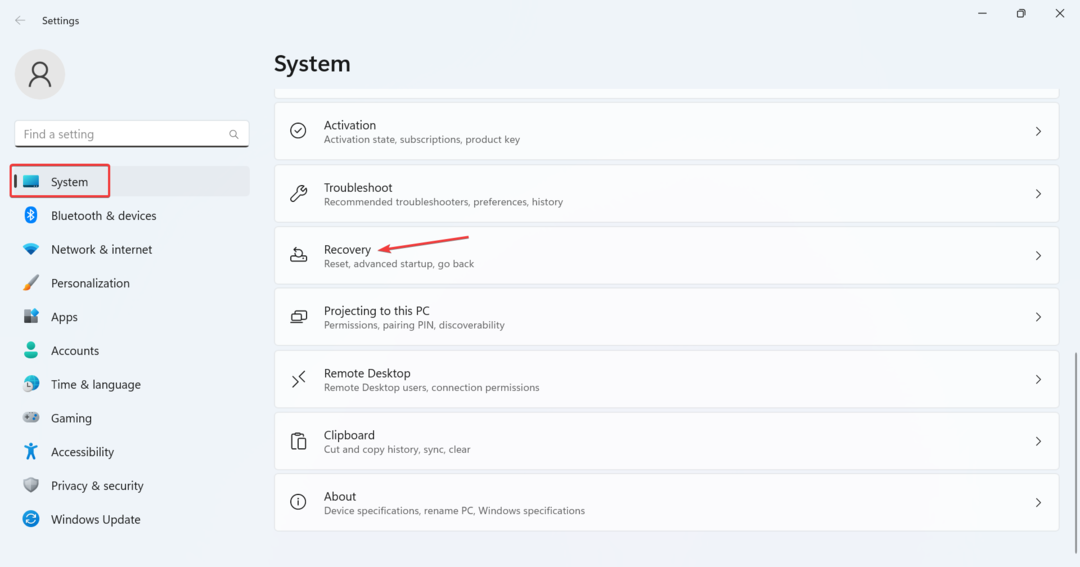
- Dabar spustelėkite Paleiskite iš naujo dabar šalia esantis mygtukas Išplėstinis paleidimas.
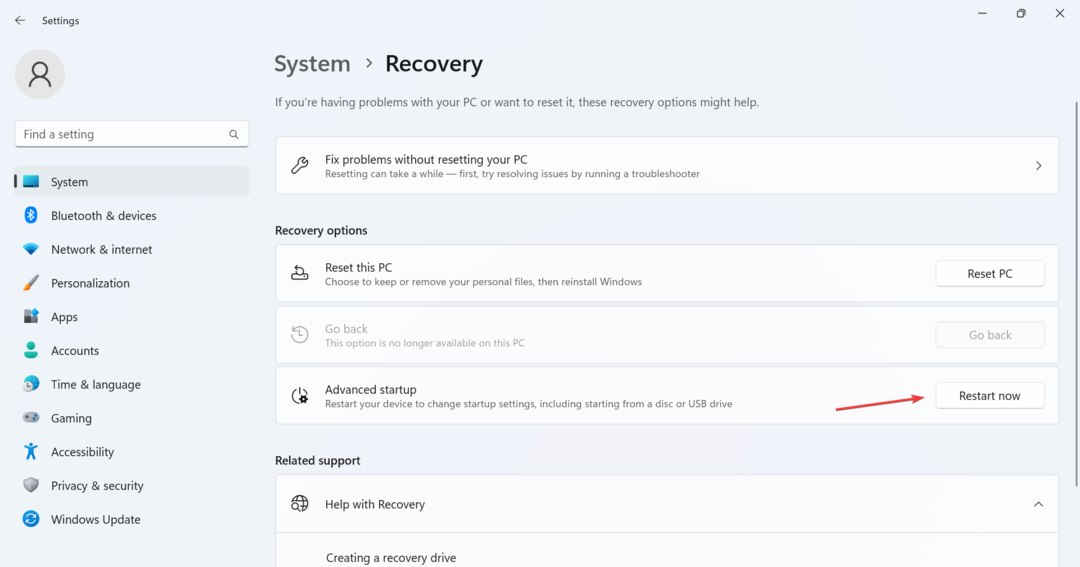
- Pasirinkite Trikčių šalinimas.
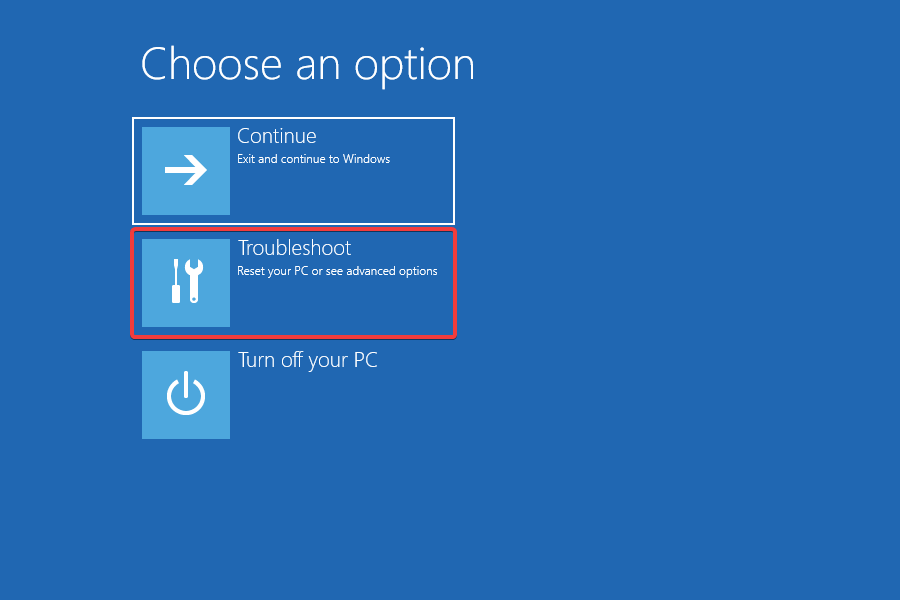
- Spustelėkite Išplėstiniai nustatymai.
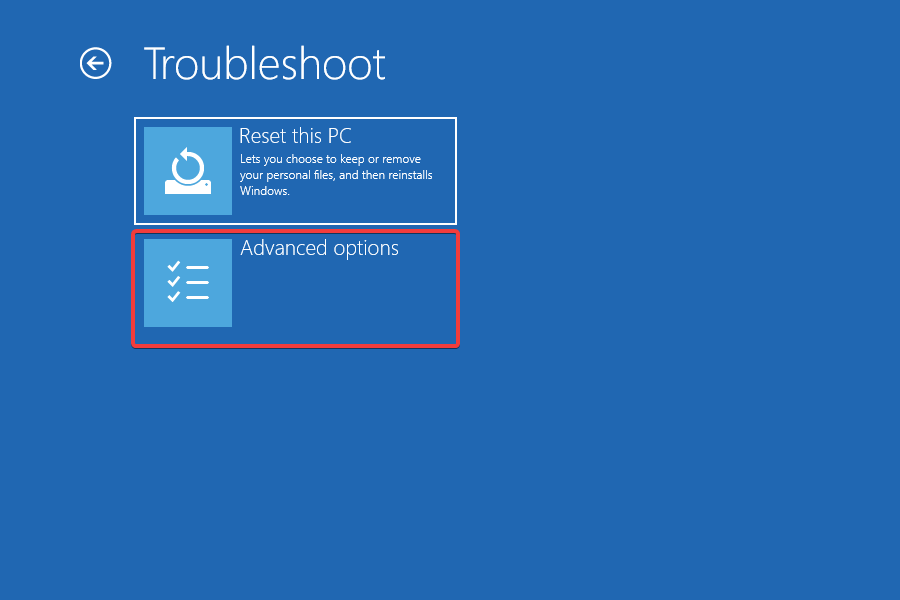
- Toliau pasirinkite Paleidimo taisymas iš čia išvardytų parinkčių.
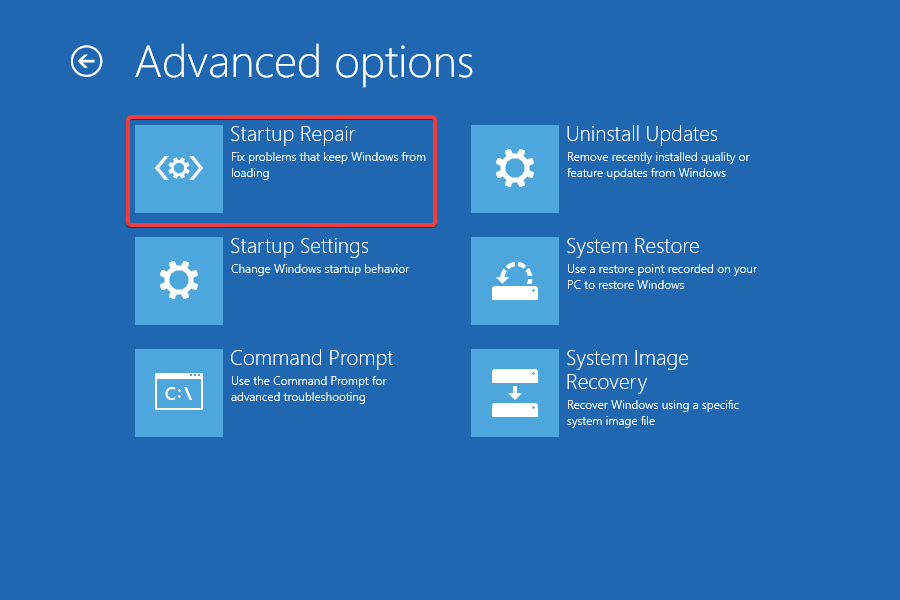
- Norėdami tęsti, pasirinkite paskyrą.
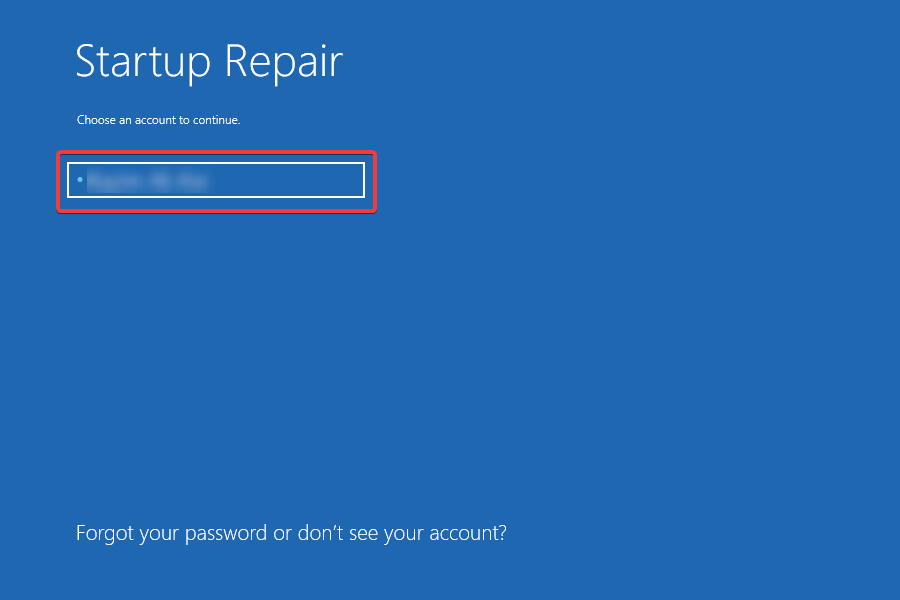
- Teksto laukelyje įveskite paskyros slaptažodį ir spustelėkite Tęsti.
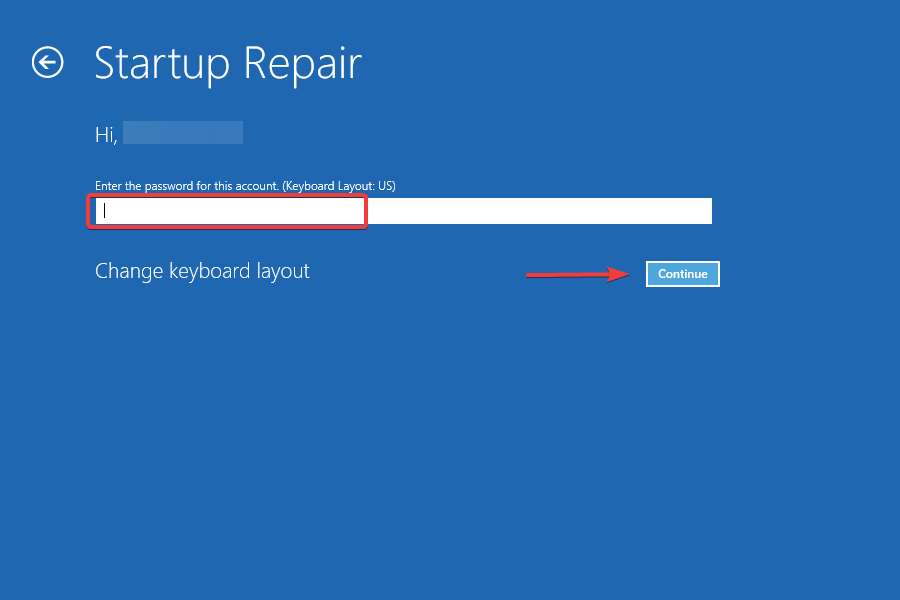
Kai nieko daugiau neveikia, įtaisytoji paleisties taisymo programa turėtų atlikti disko parašo susidūrimo klaidą. Kadangi problema gali neleisti paleisti „Windows“, „Startup Repair“ jos ieško ir pašalina visus neatitikimus.
Kuri komanda fiksuoti disko parašą sistemoje Windows?
- Paspauskite Windows + S atidaryti Paieška, tipas Komandinė eilutė teksto lauke ir spustelėkite Vykdyti kaip administratorius.
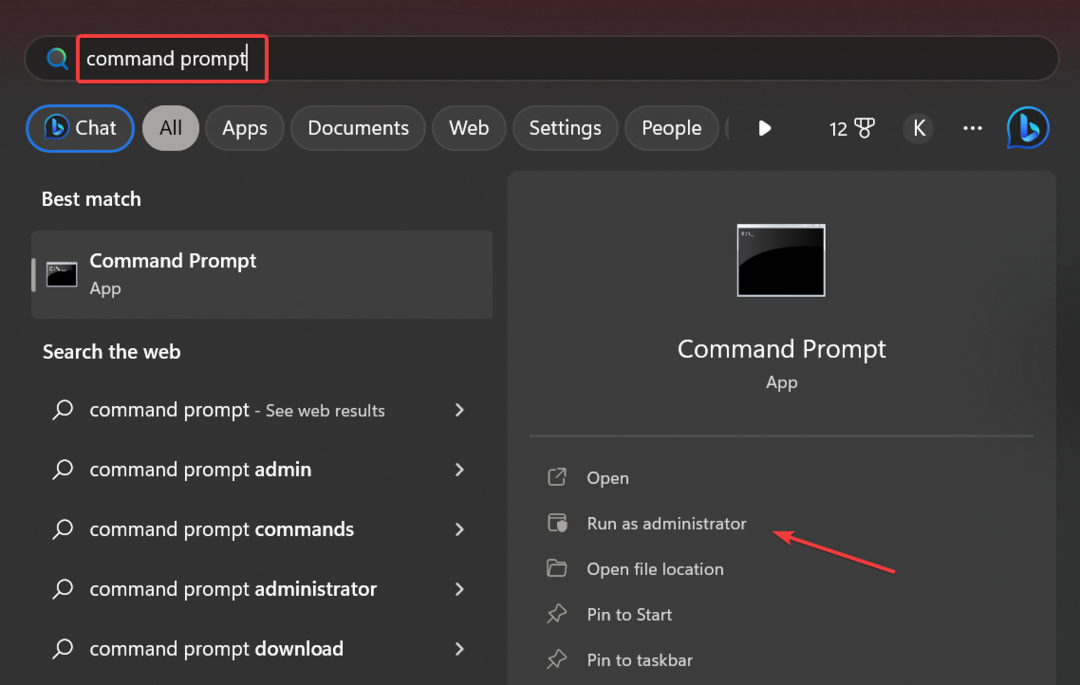
- Spustelėkite Taip raginime.
- Vykdykite šią komandą:
disko dalis - Norėdami peržiūrėti diskus, naudokite šią komandą:
sąrašo diskas - Pakeiskite X šioje komandoje su numeriu, skirtu disku, kad jį pasirinktumėte:
pasirinkite diską X - Galiausiai paleiskite šią komandą ir „Windows“ pateiks disko parašo sąrašą:
unikalus diskas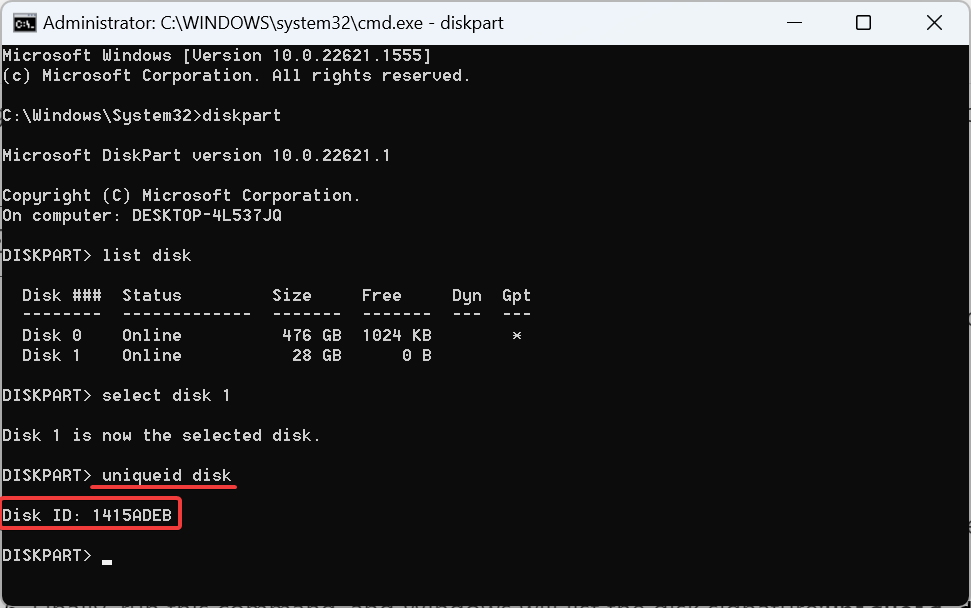
Tai viskas, ko reikia norint ištaisyti disko parašo susidūrimo klaidą sistemoje „Windows 11“, taip pat bet kurią kitą OS iteraciją.
Ir kai baigsite, nepamirškite perskaityti kelių greitų patarimų padidinti failų perdavimo greitį sistemoje „Windows“..
Jei turite klausimų arba norite pasidalinti, kuris sprendimas jums tiko, palikite komentarą žemiau.
Vis dar kyla problemų? Pataisykite juos naudodami šį įrankį:
REMIAMAS
Jei pirmiau pateikti patarimai neišsprendė problemos, jūsų kompiuteryje gali kilti gilesnių „Windows“ problemų. Mes rekomenduojame atsisiunčiant šį kompiuterio taisymo įrankį (TrustPilot.com įvertinta puikiai), kad lengvai juos išspręstumėte. Įdiegę tiesiog spustelėkite Pradėti nuskaitymą mygtuką ir tada paspauskite Remontuoti visus.